Kako otvoriti mrežni upravljački centar i ukupni pristup u sustavu Windows 10
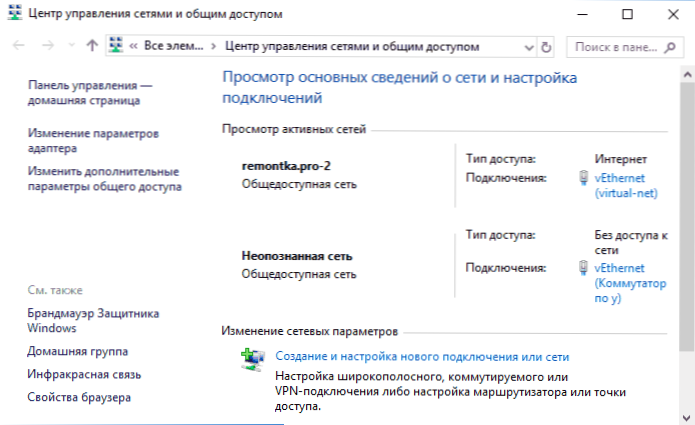
- 3977
- 787
- Garrett Hane Sr.
U prvim verzijama sustava Windows 10 bilo je potrebno izvesti iste radnje za ulazak u mrežni upravljački centar i Total Access kao u prethodnim verzijama OS -a - pritisnite desni gumb -wing u području obavijesti i odaberite željeni kontekstualni izbornik artikal. Međutim, u najnovijim verzijama sustava, ova stavka nestaje.
U ovoj uputi, detaljno o načinima otvaranja mrežnog upravljačkog centra i ukupnom pristupu Windows 10, kao i nekim dodatnim informacijama koje mogu biti korisne u kontekstu dotične teme.
Pokretanje mrežnog upravljačkog centra i ukupni pristup u parametrima Windows 10
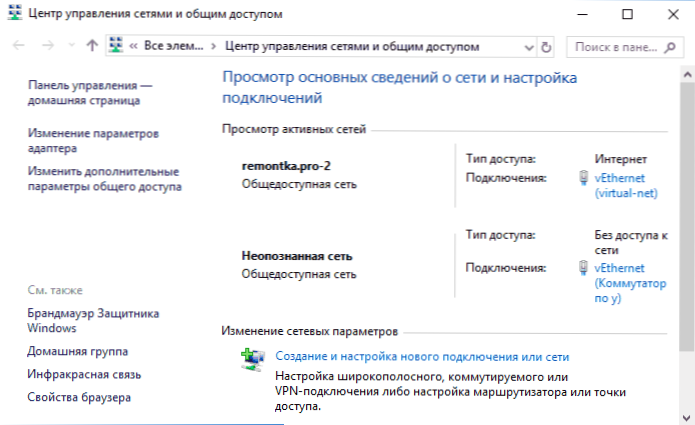
Prvi način da uđete u željeni kontrolni element sličan je onome što je bilo prisutno u prethodnim verzijama sustava Windows, ali sada se izvodi za više radnji.
Koraci za otvaranje mrežnog upravljačkog centra i ukupni pristup putem parametara bit će sljedeći
- Kliknite desni gumb miša do ikone veze u području obavijesti i odaberite "Otvoreni mrežni i internetski parametri" (ili možete otvoriti parametre u izborniku Start, a zatim odaberite željenu stavku).
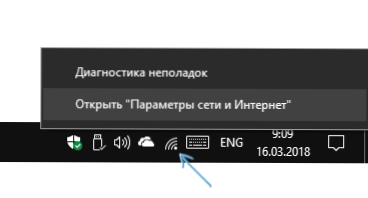
- Provjerite je li u parametrima odabrana stavka "Status" i na dnu stranice kliknite stavku "Centar za kontrolu mreža i opći pristup".
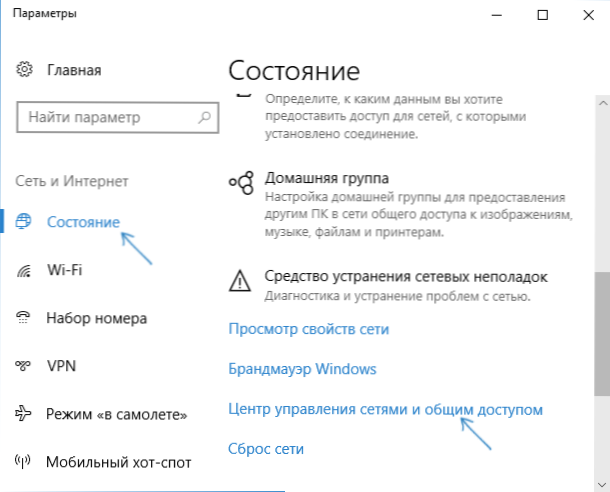
Spremno - pokrenuto je ono što je potrebno. Ali to nije jedini način.
Na upravljačkoj ploči
Unatoč činjenici da su se neke točke upravljačkih ploča Windows 10 počele preusmjeriti na sučelje parametara, točka tamo smještena za otvaranje mrežnog upravljačkog centra i ukupni pristup ostala je dostupna u istom obliku.
- Otvorite upravljačku ploču, danas je najlakši način da to učinite pomoću pretraživanja na traci za radnu traku: samo počnite birati "upravljačku ploču" u njoj kako biste otvorili željenu točku.
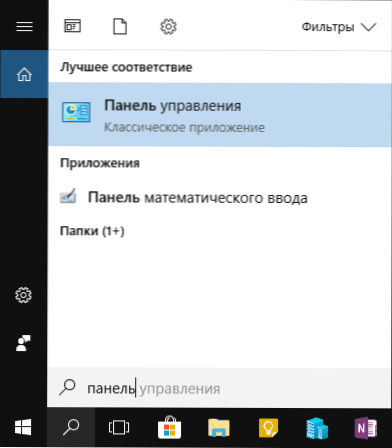
- Ako je vaša upravljačka ploča prikazana u obliku "kategorije", odaberite "Pregled mreže i zadataka" u odjeljku "Mreža i Internet", ako u obliku ikona, među njima ćete pronaći "Centar za Mreže i opći pristup ".
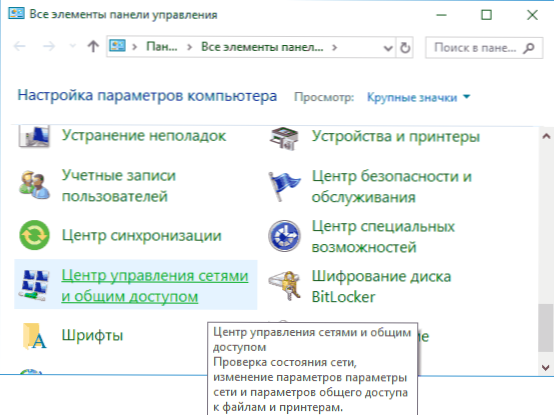
Obje će točke otvoriti željeni element za pregled stanja mreže i drugih radnji preko mrežnih veza.
Korištenje dijaloškog okvira "Izvedite"
Većina elemenata upravljačke ploče može se otvoriti pomoću dijaloškog okvira "Izvršite" (ili čak naredbeni redak), samo znajte potrebnu naredbu. Postoji takav tim za Centar za upravljanje mrežom.
- Pritisnite tipke Win+R na tipkovnici, otvara se prozor "Izvedite". Unesite sljedeći tim u njega i kliknite Enter.
Kontrolirati.Exe /ime Microsoft.NetworkAndSharingCenter
- Otvorit će se mrežni upravljački centar i Total Access.
Postoji još jedna verzija tima s istim radnjama: Istraživač.Exe Shell ::: 8E908FC9-BECC-40F6-915B-F4CA0E70D03D
dodatne informacije
Kao što je spomenuto na početku vodstva, tada su neke dodatne informacije, koje mogu biti korisne na temu:
- Koristeći naredbe iz prethodne metode, možete stvoriti prečac za pokretanje mrežnog upravljačkog centra i Total Access.
- Da biste otvorili popis mrežnih veza (promjena parametara adaptera), možete pritisnuti Win+R i ENTER NCPA.Cpl
Usput, ako ste trebali ući u kontrolni element koji se razmatra zbog bilo kakvih internetskih problema, ugrađena funkcija može biti korisna-resetiranje mrežnih postavki sustava Windows 10.
- « Kako očistiti DNS predmemoriju u sustavu Windows 10, 8 i Windows 7
- Preglednik Google Chrome usporava - što učiniti? »

